Jak znaleźć generację procesora Intel w systemie Windows 11?
Microsoft Okna 11 Bohater / / September 08, 2022

Ostatnia aktualizacja

Czy myślisz o modernizacji procesora Intel? Musisz najpierw sprawdzić aktualną generację procesora (i inne specyfikacje) w systemie Windows 11. Oto jak.
The Centralna jednostka przetwarzania (CPU) w twoim komputerze jest integralną częścią komputera. Jest to komponent, który wykonuje całe „myślenie” i pozwala na działanie wszystkiego. Im mocniejszy procesor, tym szybsze będzie korzystanie z komputera.
Procesor jest jednym z czynników, które należy wziąć pod uwagę przy zakupie nowego komputera. Ponadto możesz potrzebować jego informacji, aby określić, czy gra lub aplikacja może działać. Innym powodem, aby wiedzieć, jaka jest generacja procesora, jest rozwiązywanie problemów.
Jeśli masz „Intel Inside”, pokażemy Ci, jak znaleźć generację procesora Intel w systemie Windows 11.
Jak sprawdzić informacje o procesorze Intel w systemie Windows 11?
Istnieje kilka sposobów na znalezienie generacji procesora Intel w systemie Windows 11 (wraz z innymi informacjami). Nie jest wymagane żadne dodatkowe oprogramowanie innych firm.
Aby znaleźć informacje o procesorze Intel w Ustawieniach w systemie Windows 11:
- Otworzyć Menu startowe.
- Kiedy Menu startowe otwiera się, kliknij Ustawienia. Możesz również otworzyć Ustawienia bezpośrednio przez naciśnięcie Klawisz Windows + I.

- W Ustawienia, Kliknij System i przewiń w dół.
- Kliknij O opcja po prawej stronie.

- Rozwiń Specyfikacje urządzenia sekcja — generację procesora znajdziesz obok Edytor wejście.
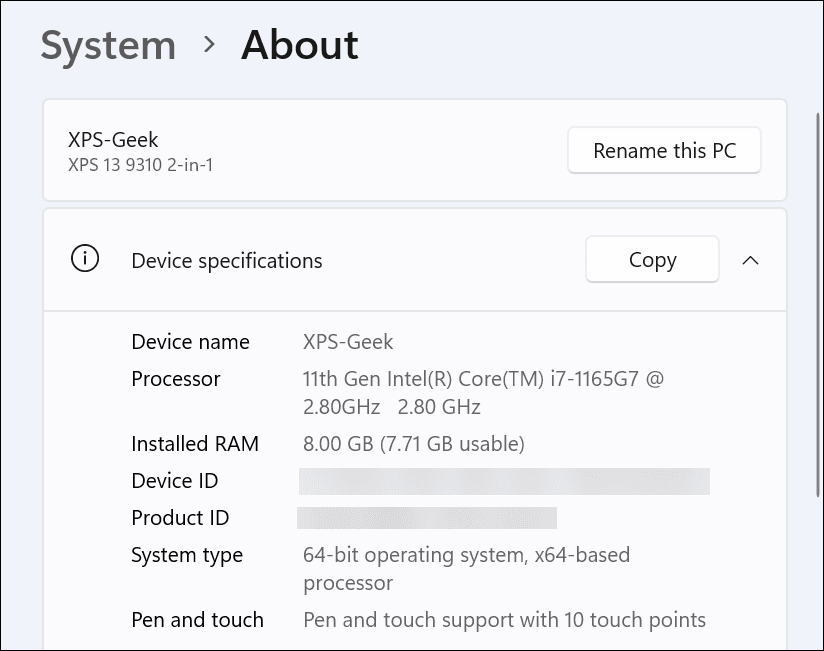
Jak znaleźć generację procesora Intel w systemie Windows 11 za pomocą terminala Windows?
Jeśli lubisz korzystać z wiersza poleceń, aby załatwić sprawy, możesz użyć PowerShell, Windows Terminal lub starszego wiersza poleceń, aby znaleźć generację procesora Intel.
Aby znaleźć generację procesora za pomocą PowerShell lub Windows Terminal:
- Otwórz menu Start.
- Szukaj PowerShell i kliknij Uruchom jako administrator opcja po prawej stronie. Alternatywnie wyszukaj Terminal Windows lub cmd.
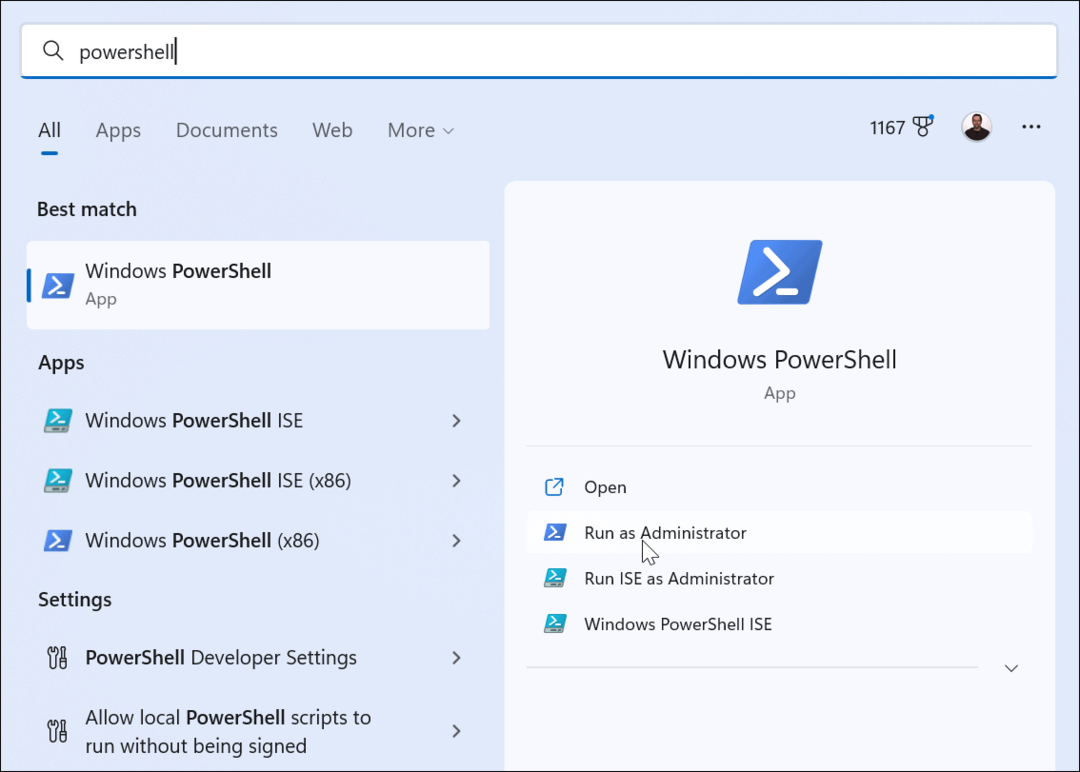
- Uruchom następujące polecenia w kolejności, które powrócą wraz z generacją Intel:
wmic
nazwa procesora
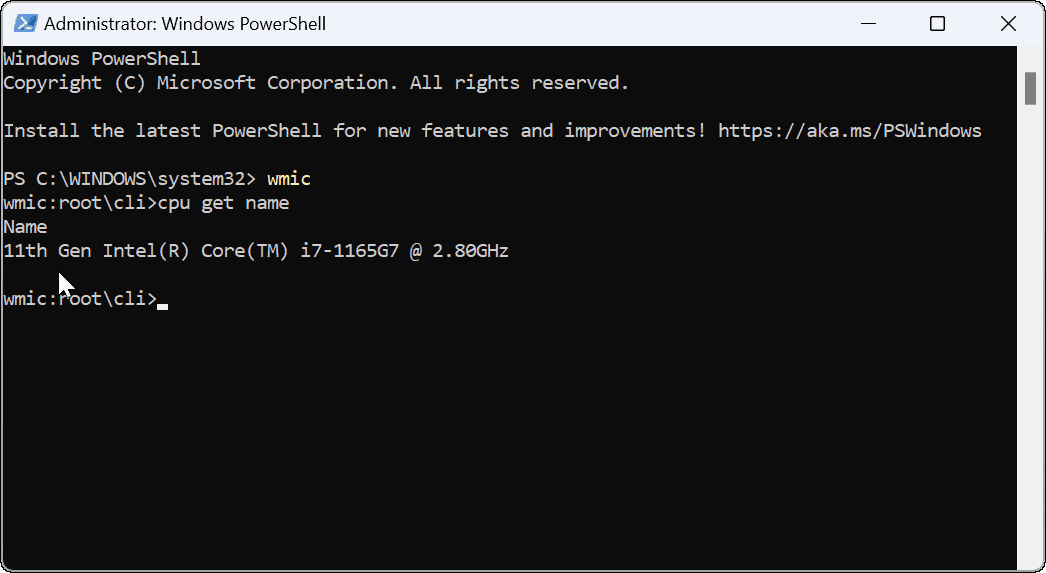
Użyj Menedżera zadań, aby znaleźć generację procesorów Intel
Innym prostym sposobem na znalezienie generacji procesora Intel jest przez za pomocą Menadżer zadań.
Aby znaleźć generację procesora za pomocą Menedżera zadań:
- Kliknij prawym przyciskiem myszy Przycisk Start i wybierz Menadżer zadań z menu.
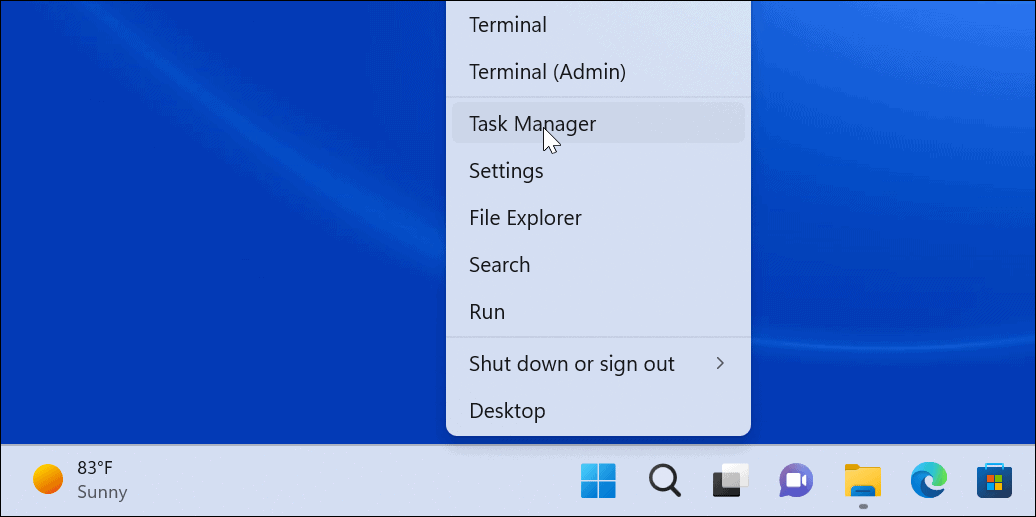
- Po otwarciu Menedżera zadań wybierz Wydajność tab i kliknij procesor z listy po lewej stronie.
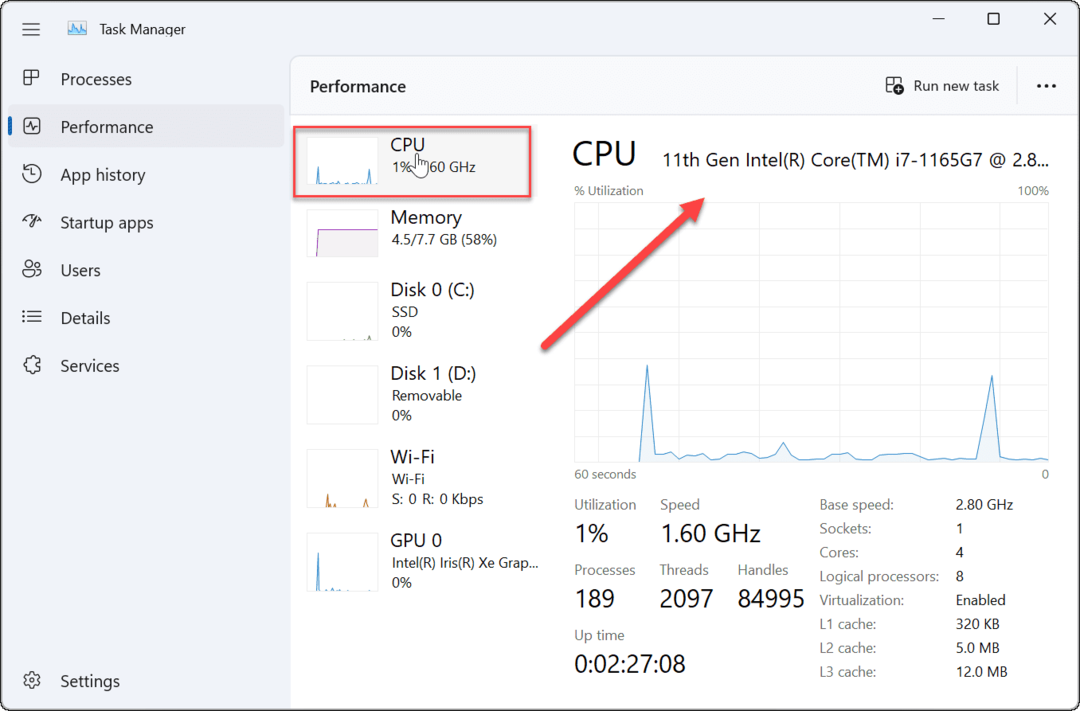
- Możesz zobaczyć informacje o procesorze w prawej górnej części okna
Znajdź swoją generację procesorów Intel w systemie Windows 11
Czy twój procesor Intel wydaje się trochę przestarzały? Wykonując powyższe kroki, możesz sprawdzić aktualną generację procesora Intel w systemie Windows 11. Może to pomóc w podjęciu decyzji, który procesor należy uaktualnić w następnej kolejności, a także w rozwiązywaniu problemów związanych z procesorem.
Jeśli chodzi o procesor, nie chcesz, aby działał zbyt gorąco. Jeśli masz duże obciążenie pracą, sprawdź, jak sprawdź temperaturę procesora w systemie Windows 11. Musisz także mieć oko na inny sprzęt na swoim komputerze. Na przykład możesz łatwo sprawdź specyfikację sprzętu i systemu Windows 11 PC.
Jeśli nie możesz uaktualnić do nowego komputera, być może będziesz musiał dowiedzieć się, jak to zrobić sprawić, że Windows 11 będzie działał szybciej na starym sprzęcie.
Jak znaleźć klucz produktu Windows 11?
Jeśli potrzebujesz przenieść klucz produktu Windows 11 lub po prostu potrzebujesz go do czystej instalacji systemu operacyjnego,...
Jak wyczyścić pamięć podręczną Google Chrome, pliki cookie i historię przeglądania?
Chrome doskonale radzi sobie z przechowywaniem historii przeglądania, pamięci podręcznej i plików cookie, aby zoptymalizować wydajność przeglądarki online. Jej jak...
Dopasowywanie cen w sklepie: jak uzyskać ceny online podczas zakupów w sklepie?
Kupowanie w sklepie nie oznacza, że musisz płacić wyższe ceny. Dzięki gwarancjom dopasowywania cen możesz uzyskać rabaty online podczas zakupów w...


